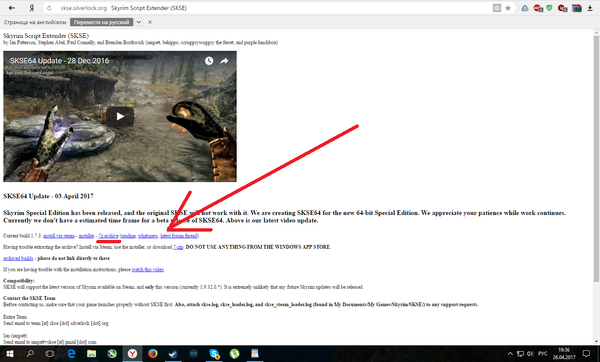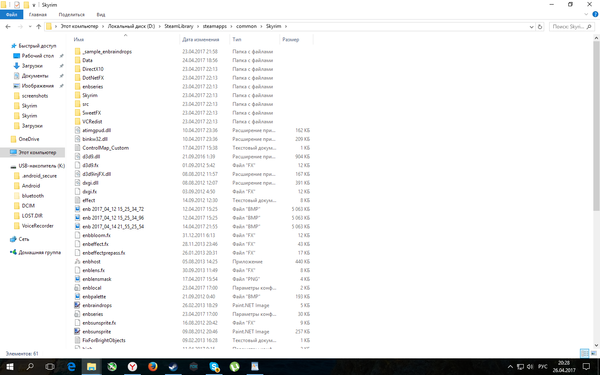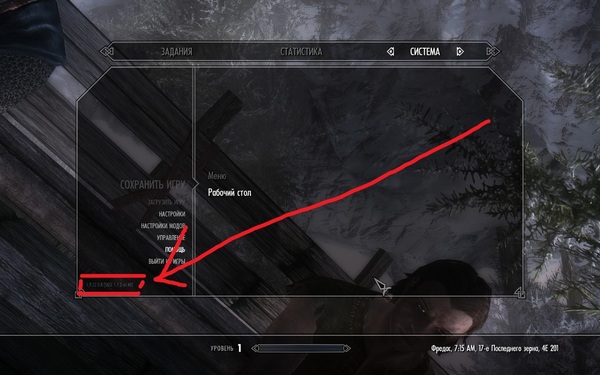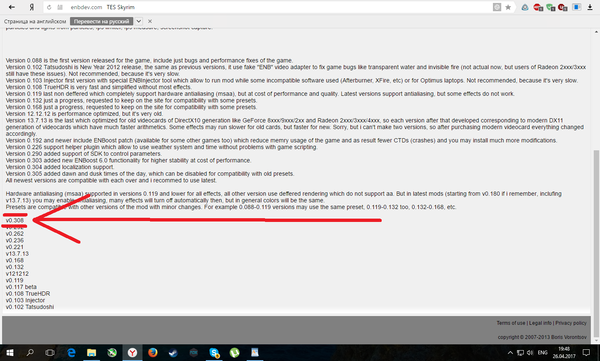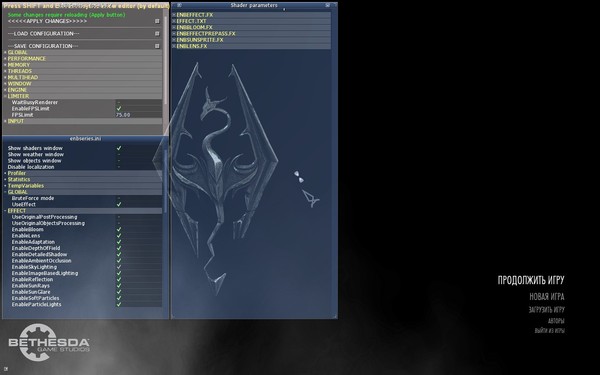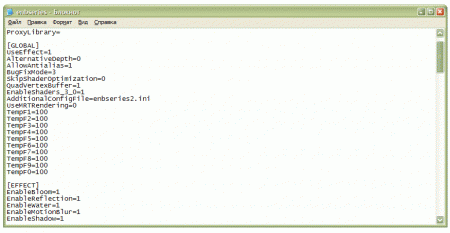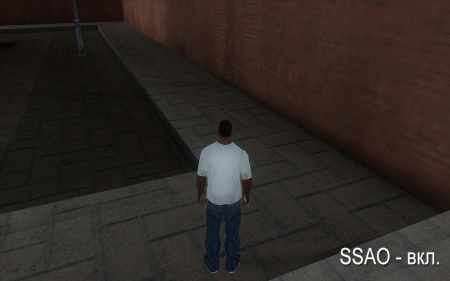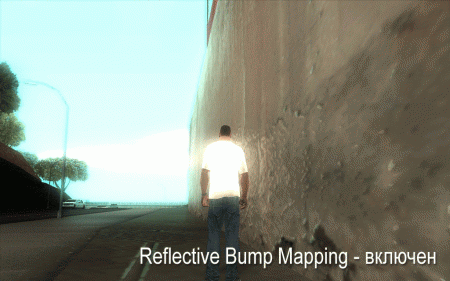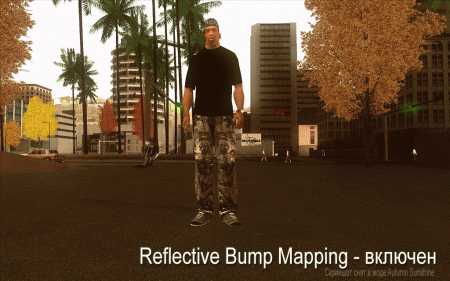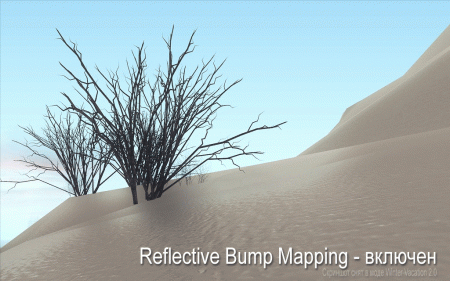enb что это такое
По просьбам из комментариев из постов о графике Скайрима, я родил вот это вот.
Я не про, я обычный любитель, что-то могу делать не так, однако у меня все работает.
Если у вас появятся вопросы, то спрашивайте, не стесняйтесь, это мой первый пост, отвечу в комментах.
Начнем с начала (ну как же ещё)
Если супербыстро 1.Ставим SKSE
2.Ставим ENBSeries
3.Ставим интересующий нас пресет ENB.
Если вот сейчас вы ничего не поняли, то разъяснения внизу
СДЕЛАЙТЕ БЕКАП СКАЙРИМА, ОБЯЗАТЕЛЬНО
Что нам понадобится:
Нам, конечно, понадобится Скайрим самой послденей версии, желательно абсолютно чистый, без модов. Ещё более желательно иметь уставновленные все 3 DLC: Dragonborn, Dawnguard и Hearthfire, так как некоторые моды требуют их наличия, иначе игра не запустится; и конечно же Nexus Mods, на нем придется зарегистрироваться, это быстро не сложно
Вариант 1: Если у вас лицензия в Стиме, то скачайте мод в самом магазине, он бесплатен http://store.steampowered.com/app/365720/Skyrim_Script_Exten.
Нажмите на кнопку «Установить», далее Стим сделает все за вас.
Если все правильно, то вываливаем в папочку все файлы из скачанного архива.
Если вы установили мод правильно, то в самой игре в менющке появится надпись, как на скрине
2. Второй шаг: уставновка самого ENB, делается в 2 этапа
В архиве есть две версии мода Injector и Wrapper.
Все содержимое папки WrapperVersion (не саму папку, только то что внутри) опять сгружаем в папку Skyrim.
Если по каким-то причинам, с враппер версией игра не запускается, то сносите всю папку скайрима и реализовывайте ваш бекап, который вы конечно же сделали в начале. Затем опять сбрасывайте SKSE, потом из нового архива ЕНБ кидайте все содержимое из папки InjectorVersion. У инжектор версии есть небольшой минус: перед каждым открытием скайрима вам необходимо будет открывать программку из архива под названием ENBInjector.exe
Далее ОБЯЗАТЕЛЬНО ОТКЛЮЧИТЕ В ЛАУНЧЕРЕ В НАСТРОЙКАХ ГРАФИКИ АНИЗОТРОПНУЮ ФИЛЬТРАЦИЮ И СГЛАЖИВАНИЕ.
Следующий обязательный шаг: идем по пути C/Пользователи/имяпользователя(ваше)/Мои документы/My Games/Skyrim открываем текстовым редактором файл SkyrimPrefs ищем там строчку bFloatPointRenderTarget=0 и меняем нолик на еденичку.
Если все правильно, то опять заходим в скайрим, при входе появляются белые непонятные надписи, нажимаем на сочетание Shift+Enter и у нас должно открыться окошко:
Оно нам пока не нужно. Закрывается на то же самое сочетание клавиш.
Второй шаг: Установка пресета ЕНБ, тут у вас полная свобода, скачивайте какой вам нравится, можете попробовать с этого сайта (ну не это реклама, ну простите)
Скачиваем архив, повторяем наше любимое действие, (далее, «Наше Любимое Действие»): то бишь содержимое архива выкидываем в Skyrim, все туда же куда и остальные папки. Ну, если все правильно, то в графике должно случиться большое изменение (в лучшую сторону).
В любой момент времени нажатием Shift+F12 вы можете отключить или включить ENB.
Enb что это такое


В этой статье будут рассматриваются способы улучшения графики для игры Skyrim, но они вполне могут быть применены и к другим играм.
Как мы знаем, графическая составляющая ванильного Скайрима может быть и смотрелась вполне достойно в 2011 году, но к настоящему времени безнадёжно устарела. Не спас положение даже ремастер, выпущенный в прошлом году. К счастью, на помощь любителям красивой картинки приходят моды и различные фильтры (SweetFx и ENB).
Есть такой замечательный человек Борис Воронцов, разрабатывающий проект ENB Series, графическую модификацию (не только для TESV, но и для Fallout NV, GTAIV и ещё много для чего), добавляющую в игру более насыщенное освещение, шейдеры, Depth of Field, SSAO и прочие вкусности. Мод является этакой прослойкой между игрой, графическими библиотеками системы и драйвером видеокарты, а с введением в него GUI интерфейса графику стало возможно изменять прямо в процессе игры, на лету. Гибкость настройки привела к появлению огромного количества основанных на ENB графических модов.
Графическая модификация ENB даёт гораздо более широкие возможности модернизации картинки. Но за красоту приходится расплачиваться стабильностью работы.
Тема создаётся взамен аналогичной устаревшей и будет расширяться и дополняться. Все вопросы, связанные с ENB и SFX, следует адресовать сюда.
Enb что это такое
The Elder Scrolls V: Skyrim
С момента его появления на Skyrim Nexus, RealVision ENB выбился в топ-10 модов сообщества за всё время существования ресурса. Спустя год этот монстр пребывает на третьем месте топа модов Skyrim Nexus, имеет более 8-ми тысяч эндорсментов и 6 миллионов хитов. Используя технологию рендеринга ENB, он предлагает ультимативную реалистичность эффектов, за что по праву держит первое место в нише ENB.
*Так же пользователи могут сочетать ENB с другими графическими модами и получить действительно очень красивую картинку!
RealVision ENB, помимо соответствующей версии ENB, требует для работы набор аддонов Project Reality — Climates Of Tamriel. Climates Of Tamriel изменяет оригинальную систему освещения в игре и добавляет ряд реалистичных погодных эффектов. Аддон делает свою работу и без RealVision ENB, однако вместе они выдают просто удивительную картинку. Стоит отметить, что сам по себе RealVision ENB без модов освещения сделает ваш Skyrim выгоревшим, слишком ярким.
Так же ENB вкупе с аддонами, изменяющими освещение, частоту растительности и разрешение текстур скажется на внутриигровом FPS. Лучше иметь солидный запас RAM и видеокарту хотя бы с полутора-двумя гигабайтами на борту.
Помимо Climates Of Tamriel для нормальной работы RealVision ENB требуются дополнительные аддоны освещения. Для опции А – реалистичность – необходимо установить Realistic Lighting Overhaul, а для опций В и С (атмосферность и фентезийность) — Enhanced Lights and FX. Оба этих аддона так же изменяют освещение как на открытой местности, так и в помещениях, однако используют разные технологии и, в результате, имеют разные показатели. Настоятельно советую попробовать каждую из опций и выбирать то, что придётся по вкусу, поверьте, оно того стоит!
Чтобы всё сделать правильно, откройте SkyrimPrefs.ini в соответствующей папке Мои Документы, и внесите соответствующие изменения в блок Display, как показано ниже:
Кроме того необходимо отключить в лаунчере игры опции FXAA и SSAO, так как RealVision ENB использует их сам напрямую, и их значение по умолчанию лишь будет ему мешать.
Что ж, с настройкой всё. Осталось лишь соблюсти верный порядок загрузки. Это особенно важно, если вы используете аддоны, влияющие на внешний вид игры и просто необходимо в случаях, когда используются два процесса обработки одной и той же функции. И, напомню, RealVision ENB работает именно так, совмещая эффекты СоТ с RLO или ELFX.
В таких случаях всегда удобно использовать BOSS.
– это простая утилита, которая автоматически выставляет приоритеты аддонов и формирует мастер-лист, который и будет использоваться при определении порядка загрузки модов в игру. Это сведет почти к минимуму возможные утечки памяти и количество вылетов. Программа использует расширенный инструментарий Skyrim Script Extender, который так же обязателен к установке.
Всё, ваш RealVision ENB готов к работе! Разумеется, это лишь эссенциальная, базовая часть, необходимая ему для функционирования. Вы можете бесконечно изменять его вид, дополняя сотнями различных модов, твикая настройки СоТ или меняя параметры самого ENB. RealVision ENB кроме практически идеальных пресетов предоставляет безграничный потенциал для настройки, обязательно попробуйте и найдите что-нибудь своё!
А так же советую сделать бекап файлов, чтобы вы без проблем могли всё восстановить С:
Спасибо за внимание, надеюсь что данное руководство вам помогло, удачи мой друг!
Enb что это такое
Для чего ЕНБ?И что это такое?

====================
Как же установить его?

1)Скачиваем у нас ЕНБ
2)Заходим в файл с ЕНБ
3.1)Если у вас как на скрине ниже,то заходим в первую папку и кидаем все файлы оттуда в Gta San Andreas
3.2)Если у вас в файле zip идут сразу файлы енб,то тоже кидаем все в Gta San Andreas
4)При вылете ошибки жмите нет.
==============================

При запуске МТА у вас должно быть написано с лева в верху зеленый или красный шрифт.Будет написано что-то про енб,а точнее должно быть enbseries или что-то такого.
ЕНБ включается с помощью клавиш Shift+F12
=============================================

1)Подбираем под себя разрешение экрана.Лучше всего для скрининга 2к,но я пользуюсь игровым 1к360.
2)Угол обзора можно поставить минимум.
3)Дальность прорисовки максимум.
4)Яркость 0%(Если яркое ЕНБ)
5)Качество эффектов очень высокое.
6)Анизотропная фильтрация на максимум.(16х)
7)Сглаживание 3х
8)Соотношение сторон как хотите.У меня стоит авто.
9)Ставим динамические тени.Смотрите сами,у каждого енб свое.Можно ставить можно и не ставить.
10)Улучшенная трава ставим.
11)Эффект жары тоже.Сами смотрите.Для хорошого фпс можно не ставить,но если для скрининга то можно.
12)Дым шин в скринах почти не нужен,можно убрать.
13)Дальше ставим все как на скрине ниже.
14)Оконный режим можно не ставить,просто поставил,чтобы удобно было ВК смотреть и т.д+ фпс повышает вроде как.
==================
Вот и все,теперь у нас хорошое ЕНБ и отличная настройка.Можно идти скринить.Подобрать ЕНБ можно в группе.Если нашли хорошое ЕНБ кидайте сюда!Еще можно в предложку!
Как настроить ENBSeries. Часть 1
1. Что-то вроде вступительного слова
2. Общие сведения о ENBSeries
3. Установка ENBSeries
4. Настройка ENBSeries
4.1 Общие настройки
4.2 Включение и отключение эффектов
4.3 Сочетания клавиш
Уже пару лет я активно создаю моды для GTA San Andreas. Как и, наверное, почти все авторы модов, едва ли не всё мне пришлось постигать самостоятельно, методом проб и ошибок. Причиной тому является нехватка нужных материалов. Действительно, разве так много уроков по созданию модификаций для GTA San Andreas, да и для других частей серии? Много ли материалов, рассчитанных на абсолютных новичков, тех, кто впервые решил сделать мод, причем написанных просто и понятно? Мне, вроде как, нужно дать ответ. Так вот: мало. Поэтому я решил попробовать взяться за это дело.
Темой статьи выбрана настройка ENBSeries. Рассматривается версия для GTA San Andreas. Несмотря на это, материал может быть полезным и при настройке ENBSeries для других игр.
ENBSeries — это библиотека (программа), разработанная Борисом Воронцовым. Она загружается одновременно с запуском игры и действует по методу постобработки, то есть, воздействует на уже «отрисованное» игрой изображение, улучшая его и добавляя различные графические эффекты.
Даже в таком изложении звучит довольно сложно. Так же сложно представить как всё это было создано, причем на действительно качественном уровне.
К слову, библиотека — можно считать её модификацией, которая, тем не менее, не изменяет ни одного стандартного файла игры, а только добавляет — универсальна, и теоретически подходит к большому количеству игр (на официальном сайте можно найти специально адаптированные для разных игр версии).
В большинстве случаев разница между исходной графикой и графикой с ENBSeries очень ощутимая. С момента её выхода в 2007 году мы, игроки, которым интересны моды, как-то успели попривыкнуть к ENBSeries, а ведь когда-то и представить нельзя было, что графика GTA San Andreas может быть так серьезно улучшена.
В версии для GTA San Andreas библиотека являет собой лишь один файл — d3d9.dll. В еще одном файле, enbseries.ini, хранятся её настройки. Кроме этих файлов, в архиве также есть текстовые документы с информацией об использовании.
Оба файла — d3d9.dll и enbseries.ini — нужно поместить в папку, куда установлена игра.
ENBSeries может немного (а временами и очень уж много) по-разному выглядеть на различных видеокартах, именно поэтому готовые настройки, которые пользуются спросом, не всегда дают удовлетворительный результат.
В этом разделе будут кратко описаны основы редактирования файла enbseries.ini. Вы научитесь разбираться в его структуре и менять параметры. Это откроет путь для дальнейших опытов и экспериментов.
Файл enbseries.ini открывается в текстовом редакторе. После открытия мы увидим список параметров, которые разбиты по секциям с названиями вроде [GLOBAL], [EFFECT] и т.д.
Так выглядит открытый в «Блокноте» файл enbseries.ini.
После каждого параметра, например, UseEffect (отвечает за включение-выключение ENBSeries) идет цифирное значение параметра — 0 или 1 (0 означает «выключено», а 1 — «включено»).
Разберем структуру файла с настройками.
На секции [PROXY], которая отвечает за подключение другой библиотеки в качестве дополнительной, останавливаться не станем. Перейдем к основным настройкам.
Секция настроек [GLOBAL], как вообще понятно из названия, основная и содержит главные параметры.
UseEffect — это включение или выключение библиотеки. По умолчанию она отключена (UseEffect=0); чтобы включить замените 0 на 1 (UseEffect=1).
Параметр AlternativeDepth позволяет включить альтернативный метод отрисовки некоторых объектов. Экспериментировать с этим параметром стоит в случае появления каких либо проблем.
То же самое можно сказать об отладочном параметре BugFixMode, который имеет целых пять значений (0-5).
SkipShaderOptimization отвечает за включение-отключение оптимизации шейдера, что тоже может по-разному сказываться на изображении.
Параметр AllowAntialias отвечает за включение и выключение антиалиазинга — функции, которая отвечает за сглаживание неровностей полигонов (частей объектов), благодаря чему объекты выглядят качественнее.
AdditionalConfigFile отвечает за подключение еще одного файла с настройками к уже существующему, а UseMRTRendering — за включение использования Multiple Render Targets, что пока что работает, если не ошибаюсь, некорректно.
Благодаря параметрам в разделе [EFFECT] можно включать и отключать эффекты, которые добавляет ENBSeries.
Однако не забывайте, что в этой секции эффекты включаются, но после включения они требуют дополнительной регулировки. О настройке каждого эффекта написано во второй и третьей части статьи.
Все приведенные ниже скриншоты сняты в оригинальной игре; в стандартные настройки ENBSeries практически не внесены изменения (кроме там, где указано иное).
EnableBloom включает эффект bloom, который имитирует передержку камерой, когда яркий свет как будто бы частично просачивается в темные части сцены. Эффект делает графику более яркой и «теплой». Стоит также отметить, что полное отключение его на данный момент в ENBSeries невозможно.
EnableOcclusion — этот параметр ответственен за включение эффекта SSAO (Screen Space Ambient Occlusion — преграждение окружающего света в экранном пространстве). Этот эффект, с такой сложной аббревиатурой, имитирует взаимное затенение объектов, которые находятся поблизости друг от друга. Если говорить проще, то объекты отбрасывают более сложные тени. Эффект ресурсоемкий, поэтому включая его у вас должна быть довольно мощная видеокарта.
Кликните по картинке чтобы увидеть анимацию.
EnableReflection включает (или выключает) отражения на транспортных средствах.
В стандартной игре на транспортных средствах есть «поддельные» подвижные отражения, а благодаря этому эффекту они будут высчитываться в реальном времени и на поверхности транспортного средства будет отражаться окружающий мир. Ресурсоемкость эффекта меняется в зависимости от того, какие параметры выставлены для отражений.
Кликните по картинке чтобы увидеть анимацию.
EnableMotionblur отвечает за эффект смазывания, размытия изображения в движении. Этот эффект не является «тяжелым» для видеокарты.
Кликните по картинке чтобы увидеть анимацию.
EnableWater — включение и выключение эффектов воды. Водная поверхность с ENBSeries обрабатывается другим способом и, пожалуй, этот эффект один из самых красивых эффектов, которые обеспечивает библиотека, потому что до выхода этого графического мода было трудно представить, что вода в игре может быть такой красивой.
После включения этой опции вода будет отображать окружающий мир. Эффект достаточно ресурсоемкий даже с самыми низкими настройками качества, поэтому на совсем уж старых видеокартах его лучше не использовать.
На скриншоте используются стандартные настройки воды, изменяя настройки можно добиться и гораздо более впечатляющих результатов.
EnableShadow — отвечает за более сложную обработку теней; они становятся более контрастными и обладают мягкими краями, как тени в более современных и прогрессивных, чем GTA San Andreas, играх. Скриншот с демонстрацией снят в моде Autumn Sunshine.
EnableDepthOfField — отвечает за включение и выключение эффекта глубины резкости.
DepthBias — параметр, влияющий на корректность обработки графики; значения здесь выставляются не «0» — «выключить» и «1» — включить, а от 0 до 1000, рекомендуемое автором значение — 100.
EnableReflectiveBump — отвечает за включение (1) и выключение (0) отражающего бамп-маппинга (Reflective Bump Mapping), техники которая создает «на лету» рельеф на объектах (поверхности, однако, выглядят как будто влажными, что диктуется тем, что первоначально эффект создавался только для дождливой погоды).
Отключение эффекта появилось только в последней версии. Также следует заметить, что эффект смотрится красиво с текстурами высокого разрешения. С текстурами низкого разрешения, как на первом сравнительном скриншоте, это может выглядеть немного странно.
Зато посмотрите теперь на второй скриншот (снят в Autumn Sunshine с другим небольшим модом), где рельеф виден на текстуре более высокого разрешения — результат лучше. И на еще один скриншот (мод Winter Vacation 2.0), где рельеф вообще очень кстати приходится, создавая ощущение скользкого, блестящего снега.
Для управления ENBSeries непосредственно во время игры можно использовать сочетания клавиш, которые приведены ниже.
Использовать сочетания клавиш довольно удобно, но следует заметить, что это временные действия, то есть, при помощи сочетания можно, например, отключить отражения, но если отражения включены в самом файле enbseries.ini, при следующем запуске они будут отображаться.
Включение и выключение мода по умолчанию осуществляется при помощи нажатия Shift + F12.
Изменить установленные сочетания клавиш можно, меняя значения в файле enbseries.ini. Сочетания клавиш прописаны в разделе [INPUT].
Как понятно по названиям (KeyUseEffect — включение и выключение библиотеки, KeyBloom — включение и выключения эффекта bloom, KeyOcclusion — включение и выключение SSAO, KeyReflection — включение и выключение отражений на транспорте, KeyShowFPS — показывать или не показать частоту кадров и т. д.), каждый параметр отвечает за управление определенным эффектом.
После знака «=» необходимо ввести номер нужной клавиши в десятичной системе (каждая клавиша на клавиатуре ассоциирована с определенным номером). В текстовом файле key_codes.txt, который можно найти в архиве с ENBSeries приведены номера клавиш клавиатуры в шестнадцатеричной системе, при помощи стандартного встроенного в Windows калькулятора их можно перевести в десятичную систему.
В этой, первой части статьи, были рассмотрены общие, базовые сведения о библиотеке, рассмотрено включение и выключение эффектов.
Во второй части речь пойдет о том, как наиболее точно настроить каждый из эффектов.